Win8系统下如何启用Bitlocker驱动器加密技巧
Windows 8是美国微软开发的新一代操作系统,Windows 8共有4个发行版本,分别面向不同用户和设备。于2012年10月26日发布。微软在Windows 8操作系统上对界面做了相当大的调整。取消了经典主题以及Windows 7和Vista的Aero效果,加入了ModernUI,和Windows传统界面并存。同时Windows徽标大幅简化,以反映新的Modern UI风格。前身旗形标志转化成梯形。
Bitlocker驱动器加密是一种内置于系统的加密方式,使用一串字符作为凭证,确保你的移动存储设施可以在丢失的情况下不泄露数据。为保护数据安全,在win8系统中Bitlocker驱动器加密功能比起以前的版本有了更好的体验,功能变得更加强大,不信的话可以跟随小编脚步一起看看win8系统如何启用Bitlocker驱动器加密功能。
推荐:win8纯净版系统
具体方法如下:
1、首先我们按下“Win+W”,在弹出的搜索框中输入驱动器加密,点击搜索结果;
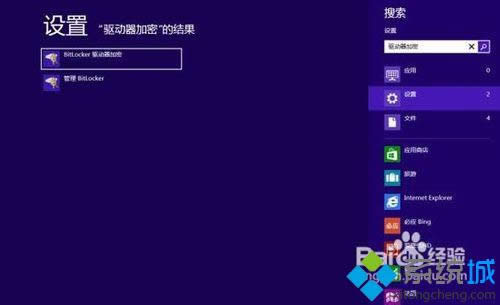
2、点击后弹出新的窗口;
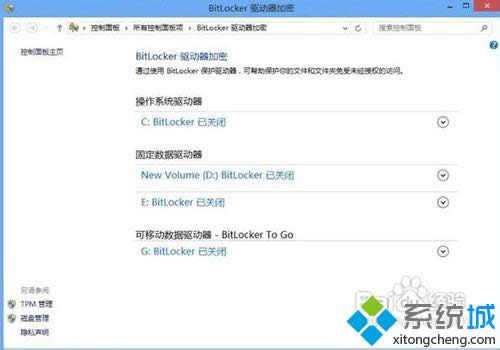
3、其中G盘就是我们的将要加密的U盘的盘符,我们点击右侧的子菜单按钮,打开如下子菜单;
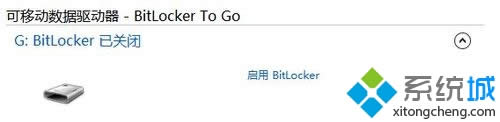
4、点击启用Bitlocker,弹出新的窗口,等待初始化过程结束;
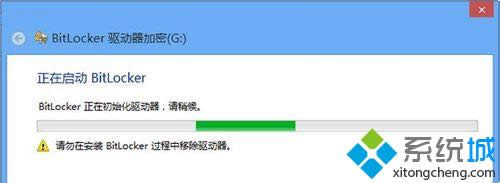
5、初始化结束后我们会看到加密方式选择的窗口,这里我们选择使用密码凭证解锁驱动器,在这里我们可以输入自定义的密码进行加密;
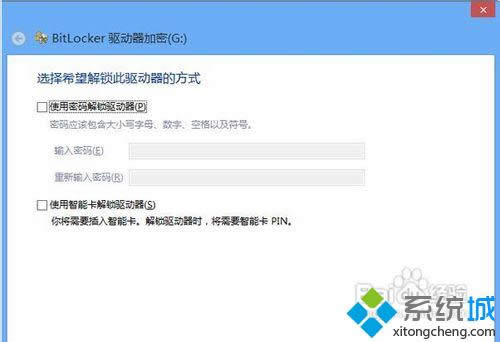
6、在勾选密码解锁驱动器,输入自定义的密码后,我们会看到恢复密钥的备份设置。
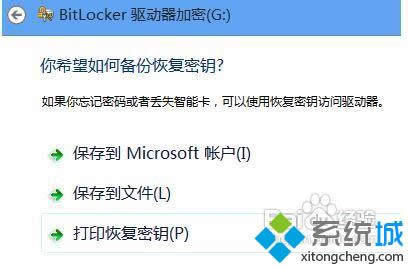
大家可以根据个人需要来启用Bitlocker驱动器加密功能,感兴趣的用户赶紧动手操作吧,希望可以帮助到大家。
Windows 8是对云计算、智能移动设备、自然人机交互等新技术新概念的全面融合,也是“三屏一云”战略的一个重要环节。Windows 8提供了一个跨越电脑、笔记本电脑、平板电脑和智能手机的统一平台。